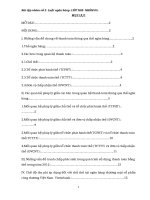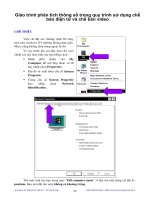Các phím trong windowsXP-Giúp bạn sử dụng thành thạo.
Bạn đang xem bản rút gọn của tài liệu. Xem và tải ngay bản đầy đủ của tài liệu tại đây (77.55 KB, 3 trang )
Các phím tắt trong Windows XP
Trong Windows XP có một số lượng lớn các phím tắt giúp chúng ta tiết kiệm được rất nhiều thời
gian và công sức lại thể hiện được “tính chuyên nghiệp” của người sử dụng. Vì vật tôi xin giới
thiệu 68 phím tắt hữu dụng mà tôi đã lượm lặt được trong các tài liện của một số tác giả, để các
thầy cô tham khảo.
Bảng 1. Phím tắt cho cửa sổ, đối tượng, thư mục
TT Công dụng Thao tác
1 Sao chép tập tin
Giữ CTRL trong khi kéo các tập tin
đến vị trí mong muốn.
2 Tạo lối tắt
Giữ CTRL + SHIFT trong khi kéo các
tập tin đến vị trí mong muốn.
3
Chuyển qua trạng thái mới
trong cửa sổ thuộc tính
CTRL + Tab
4 Đóng thư mục
Giữ SHIFT đồng thời nhấp nút
CLOSE
5
Bỏ qua chế độ chạy tự động
của CD-ROM
Giữ SHIFT trong khi đưa đĩa CD vào
6
Chuyển qua lại giữa mở cửa sổ
mới và đóng cửa sổ hiện có.
Nhấn giữ CTRL và nhấp đúp thư
mục.
7 Sao chép tập tin CTRL + C
8 Mở tập tin CTRL + O
9 In tập tin CTRL + P
10 Lưu tập tin CTRL + S
11 Cắt tập tin CTRL + X
12 Dán tập tin CTRL + V
13 Phục hồi CTRL + Z
14 Bỏ thao tác vừa thực hiện CTRL + Y
15 Chọn tất cả CTRL + A
16 Hiển thị trợ giúp “what’s this?” SHIFL +F
1
17 Mở của sổ Help F
1
18 Hủy bỏ ESC
19 Chọn một khoản mục SPACEBAR
20 Hiển thị menu tắt SHIFT + F
10
21
Kích hoạt hoặc vô hiệu hóa chế
độ của thanh menu
ALT
22 Hiển thị cửa sổ chính kế tiếp ALT + Tab
23 Hiển thị cửa sổ kế tiếp Alt + Esc
24
Hiển thị menu tắt cho cửa sổ
hoạt động
Alt + SPACEBAR
25
Hiển thị menu tắt cho cửa sổ
con hoạt động
ALT + Dấu gạch nối
26 Hiển thị cửa sổ Propeties Shift + Enter
27 Đóng cửa sổ hoạt động ALT + F
4
28
Chuyển sang cửa sổ kế tiếp
trong trình ứng dụng
Ctrt + F
6
29 Chụp hình cửa sổ Alt + Print Screen
30 Chụp hình màn hình nền Print Screen
31 Kích hoạt menu Star Ctrl + Esc
32 Đổi tên khoản mục F
2
33 Tìm khoản mục F
3
34 Hủy bỏ khoản mục Delete
35
Hủy bỏ khoản mục nhưng
không bỏ vào thùng rác
(Recycle Bin)
Shift + nhấp đúp vào khoản mục
Bảng 2. Phím tắt trong hộp thoại
TT Công dụng Thao tác
1 Hủy bỏ tác vụ hiện hành Esc
2 Vào các menu bất kì
Alt + mẫu tự gạch dưới của menu
đó.
3 Chuyển tới các tùy chọn kế tiếp Ctrl + Shift + Tab
5 Lùi về tùy chọn trước Enter
6 Chuyển tới trang kế tiếp Tab
7 Lùi về trang trước đó Shift + Tab
8
Mở thư much bên trên thư mục
hiện hành một cấp
Ctrl + tab
Bảng 3. Phím tắt trong Windows Explore
TT Công dụng Thao tác
1 Hiển thị ô chỉ Combo F
4
2 Cập nhật F
5
3 Di chuyển tiêu điểm giữa các
khung cửa sổ
F
6
4 Lệnh Go To Ctrl + G
5 Đến thư mục cha Spacebar
6 Mở rộng mọi thứ thuộc mục
chọn
* trên phím số
7 Mở rộng mục chọn + trên phím số
8 Thu nhỏ mục chon - Trên phím số
9 Mở rộng mục chọn hiện hành Phím mũi tên phải
10 Thu nhỏ thơ mục hiện hành Phím múi tên trái
11 Lùi về trước Alt + mũi tên trái
12 Cuốn mà không di chuyển mục
chọn
Ctrl + phím mũi tên
13 Đóng thư mục Shift + nút Close
Bảng 4. Phím tắt trong Internet Explorer
TT Công dụng Thao tác
1 Kích hoạt liên kết được chọn Tab + Enter
2 Mở menu tắt cho liên kết Shift + F
10
3 Tới trang kế tiếp Alt + Mũi tên phải
4 Về trang trước đó Alt + mũi tên trái
5 Tới trang mới Ctrt + O
6
Chuyển tới trước giữa các
khung
Ctrt + Tab
7 Dịch lùi gữa các khung Shift + Ctrt + Tab
8 Chuyển tới đầu trang Home
9 Chuyển tới cuối trang End
10 Bắt đầu cửa sổ mới Ctrl + N
11 In Ctrl + P
12 Cập nhật F
5
13 Cuốn đến đầu trang Phím mũi tên lên
14 Cuốn đến cuố trang Phím mũi tên xuống
15
Cuốn đến đầu trang theo gia
số tăng dần
Page Up
16
Cuốn đến cuối trang theo gia
số tăng dần
Page Down
17 Dùng tiến trình tải xuống Esc
18 Lưu Ctrl + S